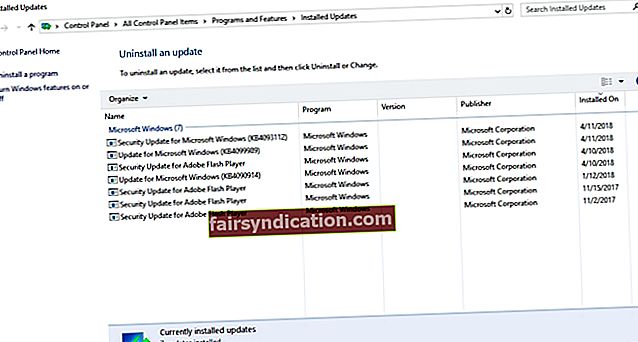‘اس کے بارے میں نہیں کہ آپ کے پاس کون سا سامان ہے ،
یہ آپ کے ساتھ کیا کرتے ہیں '
اپیکس ٹوئن
مائیکروسافٹ ایج ایک پہلے سے تیار شدہ براؤزر ہے جو آپ کے ونڈوز 10 کے ایک حصے کے طور پر آتا ہے اور ورلڈ وائڈ ویب کے کسی نہ کسی طرح سمندروں سے گزرنے میں آپ کی مدد کرتا ہے۔ لیکن یقینی طور پر ، ہمیشہ ایک کیچ موجود ہے: مائیکروسافٹ ایج اچانک کریش ہوسکتی ہے جب راستے میں ہو تو ، مائیکروسافٹ ایجج سی پی۔ ایکسی غلطی کا ایک اہم معاملہ ہے۔
خوش قسمتی سے ، یہ اتنا بڑا ڈرامہ نہیں ہے ، کیونکہ مائیکروسافٹ ایج کو ٹھیک کرنے کے 11 طریقوں سے بھی کم نہیں ہیں۔
1. اینٹی میلویئر اسکین چلائیں
مائکروسوفٹجج پی سی ایکس کے ساتھ مسائل کی سب سے پہلی وجہ مالویئر بتایا جاتا ہے ، لہذا جلدی سے اپنے ونڈوز 10 کو اسکین کریں - خاص کر اگر میلویئر انفیکشن کے دیگر علامات موجود ہوں۔
اگر آپ اپنے کمپیوٹر کو محفوظ رکھنے کے لئے تھرڈ پارٹی کے اینٹی وائرس سافٹ ویئر پر انحصار کرتے ہیں تو ، اپنے سسٹم کو انتہائی احتیاط سے معائنہ کرنے کے ل config اسے تشکیل دیں۔
آپ بلٹ میں ونڈوز ڈیفنڈر حل کو بھی استعمال کرسکتے ہیں۔ اسے یہاں ونڈوز 10 میں چلانے کا طریقہ ہے۔
- شروع کریں -> ترتیبات
- اپ ڈیٹ اور سیکیورٹی -> ونڈوز ڈیفنڈر
- ونڈوز ڈیفنڈر کھولیں -> مکمل
نیز ، ہم آپ کو مشورہ دیتے ہیں کہ آزلوگکس اینٹی مالویئر کے ذریعہ بدنیتی پر مبنی گھسنے والوں کے خلاف اپنے کمپیوٹر کو مضبوط بنائیں: یہ طاقتور آلہ انتہائی مضحکہ خیز اور چالاک دھمکیوں کو بھی دور کرنے میں کوئی کسر نہیں چھوڑے گا۔

اگر آپ کے کمپیوٹر کو میلویئر فری پایا گیا ہے تو ، نیچے دیئے گئے طریقے پر جائیں ، کیونکہ آپ کے ون 10 کو فوری طور پر تازہ کاری کی ضرورت ہوسکتی ہے۔
2. اپنے OS کو اپ ڈیٹ کریں
مائیکروسافٹ ایج ڈاٹ ایکس کی خرابی کا مطلب ہوسکتا ہے کہ آپ کو بغیر کسی تاخیر کے اپنے آپریٹنگ سسٹم کو اپ ڈیٹ کرنا چاہئے ، لہذا مائیکرو سافٹ سے تازہ ترین پیشرفت اور بہتری لانے کے لئے نیچے دیئے گئے اقدامات اٹھائیں:
- تلاش کو کھولنے کے لئے ونڈوز لوگو کی + ایس شارٹ کٹ دبائیں۔
- سرچ بار میں حوالوں کے بغیر ‘اپ ڈیٹ’ ٹائپ کریں۔
- ونڈوز اپ ڈیٹ ونڈو کھل جائے گی۔
- انسٹال ہونے کے منتظر تازہ ترین معلومات ہوسکتی ہیں۔ اس طرح کی صورتحال میں ، انہیں گزرنے دو۔
- اگر اسکرین پر کوئی اپڈیٹ پیش نہیں کیا گیا ہے تو ، تازہ کاریوں کے لئے چیک پر کلک کریں۔ ونڈوز خود بخود ان کی تلاش کرے گا۔ پھر فی الحال دستیاب تازہ کاریوں کو انسٹال کرنے پر راضی ہوں۔

3. پریشان کن اپڈیٹس ان انسٹال کریں
نقطہ یہ ہے کہ ، آپ کی حالیہ تازہ کاریوں میں سے کچھ غلط طریقے سے انسٹال ہوسکتے ہیں ، جس کی وجہ سے آپ کے مائیکروسافٹ ایج میں خرابی پیدا ہوتی ہے۔ اس کا مطلب ہے کہ آپ کے پاس مشکوک اپ ڈیٹس کو بہتر سے بہتر بنانا ہوگا تاکہ آپ کا براؤزر دوبارہ آسانی سے کام کرسکے۔
- ونڈوز لوگو کی کلید اور ایس کو بیک وقت اپنے کی بورڈ پر دباکر سرچ کو کھولیں اور اس میں بغیر کسی حوالہ کے ‘اپ ڈیٹ’ ٹائپ کریں۔
- آپ کو ونڈوز اپ ڈیٹ ونڈو میں لے جایا جائے گا۔
- اپ ڈیٹ ہسٹری پینل پر جائیں -> انسٹال اپ ڈیٹس پر کلک کریں۔
- آپ کو حالیہ تازہ کاریوں کی تاریخ نظر آئے گی۔ آپ جس اپ ڈیٹ کو کالعدم کرنا چاہتے ہیں اسے منتخب کریں اور ان انسٹال پر کلک کریں۔
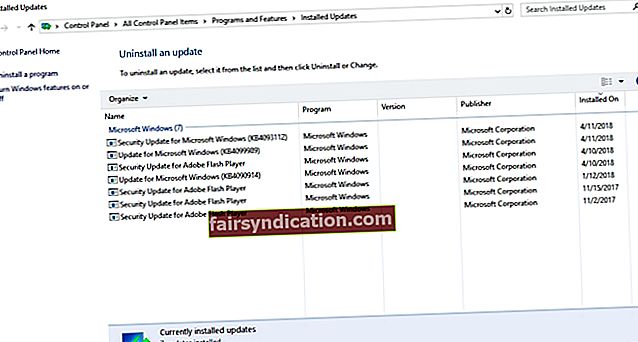
- ونڈوز اپ ڈیٹ سینٹر بند کریں اور اپنے کمپیوٹر کو دوبارہ اسٹارٹ کریں۔
- اگر اس مشق کا کوئی فائدہ نہیں ہوا ہے تو ، درج ذیل طے کریں۔
4. صاف بوٹ انجام دیں
گرم تنازعات کو مسترد کرنے کا اب وقت آگیا ہے: بات یہ ہے کہ آپ کی کچھ خدمات یا کارروائیوں نے مائیکرو سافٹ ایج براؤزر کے خلاف کارروائی کی ہے۔ اس طرح ، آپ کو مجرم کا پتہ لگانے کے لئے صاف بوٹ انجام دینا چاہئے۔
- ونڈوز لوگو کی + ایس شارٹ کٹ دبائیں اور سرچ بار میں ‘ایم ایس کوفگ’ (بغیر قیمت درج کیے) ٹائپ کریں۔ پھر انٹر دبائیں۔
- جنرل ٹیب پر جائیں اور منتخب اسٹارٹ اپ پر جائیں۔
- لوڈ اسٹارٹ آئٹم پینل کو صاف کریں۔
- اس کے بعد سروسز ٹیب پر جائیں اور مائیکرو سافٹ سروسز کے پینل میں موجود تمام آئٹمز کو چھپائیں۔
- اپنی تبدیلیاں محفوظ کریں اور اپنے کمپیوٹر کو دوبارہ اسٹارٹ کریں۔
اگر اس کے بعد آپ کے مائیکروسافٹ ایج میں کوئی مسئلہ نہیں ہے تو آپ کو ان اشیاء کو فعال کرنا چاہئے جو آپ نے غیر فعال کردیئے ہیں اور دیکھیں کہ ان میں سے کون سی پریشانی کا سبب ہے۔
اگر آپ کے بوٹ صاف ستھرا کرنے سے آپ کا مسئلہ حل نہیں ہوا ہے تو ، مندرجہ ذیل طریقہ پر آگے بڑھیں - آپ کو رجسٹری کے مسئلے کا سامنا کرنا پڑ سکتا ہے ، لہذا آپ انہیں فورا. ہی ٹھیک کردیں۔
5. اپنے سسٹم کی رجسٹری کو درست کریں
اگر آپ کی ونڈوز رجسٹری خراب ہے یا خراب ہے تو ، یہ مائکروسفٹڈجیک پی سی ایکس کریش کر سکتی ہے اور آپ کے براؤزنگ کا تجربہ برباد کرسکتی ہے۔ اس طرح ، ہم آپ کو مشورہ دیتے ہیں کہ معاملات کیلئے اپنی رجسٹری اسکین کریں اور جلد از جلد ان کو حل کریں۔ تاہم ، آپ کو یہ بات ذہن میں رکھنی چاہئے کہ اس طرح کا مشن غیر معمولی طور پر خطرناک ہے: آپ آسانی سے ایک چھوٹی سی غلطی کرسکتے ہیں اور اپنے مردہ آپریٹنگ سسٹم پر مگرمچھ کے آنسو بہا سکتے ہیں۔ لہذا ، ہم آپ کو سختی سے مشورہ دیتے ہیں کہ آپ کو کام کرنے کے ل the 100 free مفت اوسلوگس رجسٹری کلینر سافٹ ویئر لگائیں۔

6. اپنے سسٹم کی فائلوں کو چیک کریں
مائیکروسافٹ ایج ڈاٹ ایکس کی خرابی اکثر خراب فائلوں یا گمشدہ فائلوں سے ہوتی ہے۔ آپ کو ابھی یہ معلوم کرنا چاہئے کہ آیا آپ کا معاملہ ہے یا نہیں۔ اس مقصد کے لئے ، بلٹ میں سسٹم فائل چیکر ٹول استعمال کریں:
- اپنا اسٹارٹ مینو کھولیں اور تلاش کے خانے میں تلاش کریں -> ٹائپ کریں ‘کمانڈ’ (کوئٹس کے بغیر) سرچ
- کمانڈ پرامپٹ کو منتخب کریں اور اس پر دائیں کلک کریں -> اس کا بلند ورژن کھولنے کے ل it ، اسے بطور منتظم چلانے کا انتخاب کریں۔
- ‘ایس ایف سی / سکیننو’ کمانڈ ٹائپ کریں (بغیر حوالوں کے) اور انٹر کو دبائیں۔
- اسکین شروع ہوگا ، اور اسے مکمل ہونے میں کچھ وقت لگ سکتا ہے۔
- آگے بڑھنے اور اپنے کمپیوٹر کو ریبوٹ کرنے کے لئے کلیئرنس حاصل کریں۔
اگر آپ کے مائیکرو سافٹ ایج میں ابھی بھی مسائل ہیں تو ، ڈیلیپمنٹ امیجنگ اینڈ سرویسنگ مینجمنٹ (DISM) ٹول استعمال کرنے پر غور کریں۔
7. DISM حل استعمال کریں
مستقل مائیکروسافٹ ایج۔ایکس ایشوز کا مطلب ہوسکتا ہے کہ آپ کی ونڈوز کی تصویر ناقابل استعمال ہو چکی ہے۔ مسئلے کو حل کرنے کے لئے ، DISM حل کو چلانے کی کوشش کریں:
- ایک ایلیویٹڈ کمانڈ پرامپٹ کھولیں: اسٹارٹ مینو -> تلاش -> ٹائپ کریں ‘کمانڈ’ (کوئی قیمت نہیں) -> کمانڈ پرامپٹ -> چلائیں یہ ایک ایڈمنسٹریٹر ہے۔
- 'DISM / آن لائن / کلین اپ-تصویری / بحالی صحت' (بغیر کوئٹس کے) ٹائپ کریں اور انٹر بٹن دبائیں۔
- عمل ختم ہونے اور اپنے پی سی کو دوبارہ شروع کرنے کا انتظار کریں۔
- اگر مائیکرو سافٹ ایج میں مسئلہ برقرار رہتا ہے تو ، سسٹم فائل کرپشن کے ل PC اپنے پی سی کو اسکین کرنے کے لئے سسٹم فائل چیکر چلائیں (معلوم کرنے کے ل what آپ کو کون سے اقدامات اٹھانا چاہئے اس کے لئے پچھلے فکس کو چیک کریں)۔
- اپنے کمپیوٹر کو دوبارہ شروع کریں اور براؤزر کو چیک کریں۔
ابھی تک قسمت نہیں ہے؟ منفی خیالات پر قابو نہ پائیں: مائیکروسافٹ ایج ڈاٹ ایکس کی خرابی کو کیسے ٹھیک کرنا ہے اس کے بارے میں ابھی بھی ایک ثابت شدہ نکات موجود ہے۔
8. ونڈوز کے لئے ایپس ٹربوشوٹر چلائیں
اور اس مسئلے سے نمٹنے کا ایک اور طریقہ یہ ہے:
- مائیکرو سافٹ سپورٹ کی سرکاری ویب سائٹ پر جائیں۔
- مائیکروسافٹ ایپس کا ٹربلشوٹر ڈاؤن لوڈ کریں۔
- اسے اپنے کمپیوٹر پر انسٹال کریں اور پھر اسے چلائیں۔
یہ ٹول تمام اکاؤنٹس کے ذریعہ مائیکرو سافٹ پروگراموں کو پٹری پر واپس لانے میں موثر ہے - لہذا ، اسے چلنے دیں۔
9. مائیکروسافٹ ایج کو دوبارہ ترتیب دیں
اس ہیرا پھیری سے آپ مائکروسافٹ ایج ڈیٹا کو پاور شیل کے توسط سے حذف اور دوبارہ اندراج کرسکیں گے:
- اپنے اسٹارٹ مینو پر جائیں ، تلاش کریں اور باکس میں ونڈوز پاور شیل ٹائپ کریں۔
- نتائج میں سے ونڈوز پاورشیل کو منتخب کریں ، اس پر دائیں کلک کریں اور اسے بطور منتظم چلانے کا انتخاب کریں۔
- جب پاورشیل میں ہے تو ، درج ذیل کمانڈ کو ٹائپ کریں:
ایپ ایکس پییکیج - آل یوزرز - مائیکروسافٹ۔ مائیکروسافٹ ایج | فارچ {ایڈ ایپیکس پیکج - ڈس ایبل ڈیولپمنٹ موڈ - رجسٹر “$ ($ _. انسٹال لوکیشن) \ AppXManLive.xml” -بیروز}
- عمل مکمل کرنے اور اپنی مشین کو دوبارہ شروع کرنے کا انتظار کریں۔
آپ کا مائیکرو سافٹ ایج اب گھڑی کے کام کی طرح کام کرنے والا ہے۔
ابھی تک نہیں؟ ٹھیک ہے ، اس کا مطلب ہے کہ اب وقت آگیا ہے کہ آپ دوسرے صارف کے اکاؤنٹ میں سوئچ کریں۔
10. نیا صارف اکاؤنٹ بنائیں
نئے اکاؤنٹ میں منتقل کرنا مائیکرو سافٹ ایجج سی پی کی ایک غلطی کے لئے مبینہ طور پر موثر درست ہے۔
ونڈوز 10 میں اکاؤنٹ شامل کرنے کے ل you آپ کو یہ کرنا چاہئے:
- اسٹارٹ بٹن پر کلک کریں ، پھر سیٹنگس مینو پر جائیں۔
- اکاؤنٹس پر جائیں -> کنبہ اور دوسرے لوگوں میں منتقل کریں۔
- اس پی سی میں کسی اور کو شامل کرنے کا اختیار منتخب کریں۔
- صارف کا نام ، پاس ورڈ ، اور پاس ورڈ اشارہ بنائیں۔
- آگے بڑھنے کے لئے اگلا پر کلک کریں۔
- نیا ون 10 اکاؤنٹ بنانے کے بعد ، اپنے اسٹارٹ مینو کو کھولیں۔
- اپنے موجودہ اکاؤنٹ کی علامت یا تصویر پر کلک کریں۔
- اکاؤنٹ میں تبدیلی کی ترتیبات کا مینو کھل جائے گا۔
- نیا اکاؤنٹ منتخب کریں جس میں آپ تبدیل ہونا چاہتے ہیں۔
- آپ کو لاگ ان اسکرین پر لے جایا جائے گا۔
- نئے اکاؤنٹ کیلئے لاگ ان معلومات فراہم کریں۔
- ایک بار جب آپ داخل ہوجائیں تو ، مائیکرو سافٹ ایج لانچ کرنے کی کوشش کریں۔
اگر براؤزر خراب ہوتا رہتا ہے تو ، آپ کے سسٹم میں پریشانی ہو سکتی ہے۔ اب وقت آگیا ہے کہ ہم اس کا معائنہ کریں۔
11. مکمل نظام چیک اپ چلائیں
ایسے بہت سارے مسائل ہیں جو لانچنگ کے موقع پر مائکروسوفٹیجک پی سی ایکس کا کریش کرسکتے ہیں: جنک فائلیں ، نظام کے غیر معیاری ترتیبات ، کرپٹ رجسٹری کی کلیدیں ، اور نام کے اندراج اندراج اندراج لیکن کچھ۔ اس کا مطلب یہ ہے کہ آپ کے ونڈوز 10 کو اس مسئلے کے حل کے ل dec ردl عمل اور بہتر بنانا چاہئے۔ قدرتی طور پر ، آپ اپنے OS کو خود تشکیل دے سکتے ہیں ، لیکن اس طرح کے مشن میں کافی تکنیکی مہارت اور کافی وقت درکار ہوتا ہے۔ اسی وجہ سے ہم آپ کو کثیر فعالی اوسلوکس بوسٹ اسپیڈ کی سفارش کرتے ہیں: استعمال میں آسان ٹول آپ کے سسٹم کی ہر اشارے اور کریین کی جانچ کرے گا ، تمام فضول اشیاء کو جھاڑو دے گا ، اور ان تمام امور کو ختم کرے گا جو اس وقت پیدا ہو رہے ہیں یا آپ کے کمپیوٹر میں خرابی کا سبب بن سکتے ہیں۔ .
ہم امید کرتے ہیں کہ آپ نے اپنا مائیکرو سافٹ ایج دوبارہ حاصل کرلیا ہے۔
اگر مذکورہ بالا فکسس میں سے کسی نے بھی آپ کی مدد نہیں کی ہے تو ، ہم کسی اور براؤزر میں تبدیل ہونے کی سفارش کرتے ہیں ، کیوں کہ مسئلہ اتنا گہرا ہوسکتا ہے کہ مائیکرو سافٹ ایج کو استعمال کرنے کے قابل ہونے کے ل you آپ کو اپنے ون 10 کو انسٹال کرنا پڑے گا۔ اور گری دار میوے کو توڑنے کے لئے سلیجیمر کیوں استعمال کریں؟
بہرحال ، آپ جس بھی براؤزر کا انتخاب کرتے ہیں ، آپ اسے اچھی طرح سے منظم کریں۔ بصورت دیگر ، آپ سیکیورٹی کی خلاف ورزیوں ، ڈیٹا لیک ، مالویئر اٹیکس ، اور متعدد غلطیوں اور کریشوں کے خطرہ سے دوچار ہیں۔ خوش قسمتی سے ، ان دنوں براؤزر کی مناسب دیکھ بھال کرنا کافی آسان ہے - خاص طور پر اگر آپ مکمل طور پر مفت آلوگکس براؤزر کیئر سافٹ ویئر استعمال کرتے ہیں۔ یہ آلہ بدیہی ہے: اس کی مدد سے ، یہاں تک کہ ایک پی سی نیا فرد آسانی سے اپنے براؤزر کو درزی اور حفاظت کرسکتا ہے۔

اور اس کے باوجود ، آپ کو اپنے اعداد و شمار کو غلط ہاتھوں میں آنے سے روکنے اور بدنیتی پر مبنی سافٹ وئیر سے باہر رہنے کے لئے چوکس رہنا چاہئے۔
کیا آپ کے پاس مائیکروسافٹ ایج ڈاٹ ایکس کی خرابی کو ٹھیک کرنے کا طریقہ ہے؟
ہم آپ کے تبصرے کے منتظر ہیں!